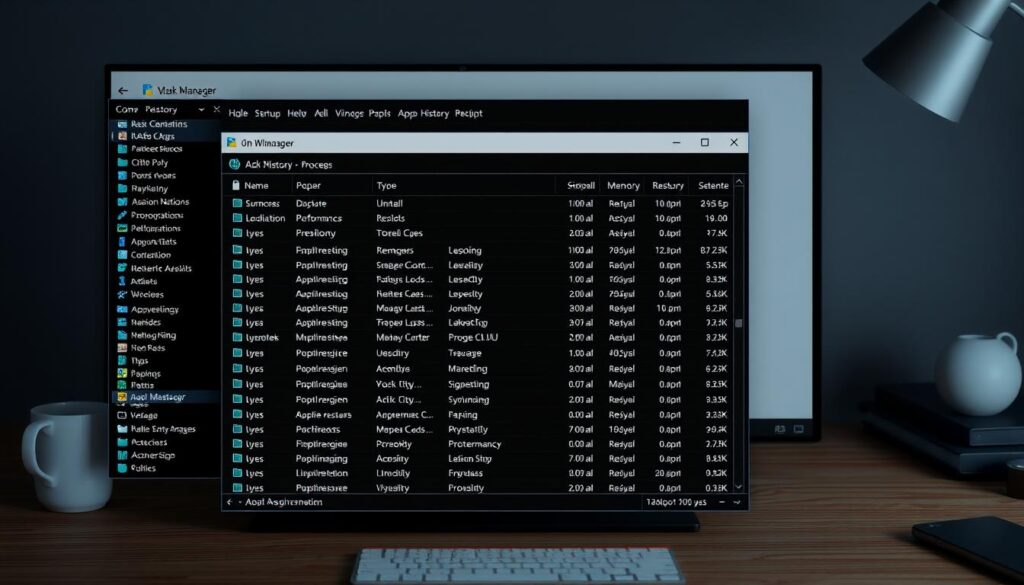任务管理器是一个功能强大的 视窗 监控工具 系统性能. 它帮助你控制 CPU 使用率 并解决运行缓慢的应用程序问题。此工具可让您深入了解计算机的运行情况。
任务管理器提供了多种访问其功能的方式。您可以使用键盘快捷键、“开始”菜单或右键单击任务栏。这些选项可让您在需要时快速检查系统信息。
使用任务管理器,您可以高效地管理 视窗 系统。它是一款多功能工具,可提供有关计算机性能的全面数据。您会发现它对于保持系统平稳运行非常有用。
关键要点
- 任务管理器提供详细的系统资源监控
- 多种访问方式提升用户便利性
- 对于追踪有用 CPU 使用率 和 系统性能
- 帮助识别并关闭有问题的应用程序
- 必备工具 视窗 系统管理
了解任务管理器及其功能
Windows 任务管理器是计算机的控制中心。它管理 系统性能 和资源。此工具揭示了操作系统幕后发生的事情1.
任务管理器就像一个数字侦探。它追踪资源密集型的 后台进程. 它有助于优化您的计算机性能2.
此工具可提供系统内部运作的详细视图。
什么是任务管理器?
任务管理器是 Windows 的内置工具。它监视和管理正在运行的应用程序和进程。其主要功能包括:
您应该知道的主要功能
任务管理器提供了强大的功能来管理您的计算机:
“任务管理器是系统健康仪表板,可深入了解每个正在运行的应用程序和进程。” – Windows 性能专家
掌握任务管理器可以提高计算机的性能。它可以帮助您快速解决问题1.
打开任务管理器的方法
任务管理器是管理 Windows 系统的关键。它有助于解决性能问题和监控进程。了解打开它的各种方法很有帮助4.
此工具可以节省您的时间并减少挫败感。让我们探索快速访问它的不同方法。
键盘快捷键:最快捷的方式
启动任务管理器的最快方法是使用键盘快捷键。按 Ctrl + Shift + Esc 立即打开4.
此方法非常适合快速访问 系统托盘 和 任务调度. 对于想要快速获得结果的用户来说,它是完美的选择。
其他打开方法
- 按 Ctrl + Alt + 删除 并选择任务管理器4
- 使用 Windows+R,输入“taskmgr”,然后按 Enter
- 右键单击“开始”按钮并选择“任务管理器”
开始菜单导航
有些人更喜欢图形界面。打开“开始”菜单,在搜索栏中输入“任务管理器”。然后从结果中选择应用程序4.
对于不太习惯使用键盘快捷键的人来说,这种方法很简单。它提供了一种简单的视觉替代方法。
| 方法 | 困难 | 速度 |
|---|---|---|
| 键盘快捷键(Ctrl+Shift+Esc) | 简单的 | 最快的 |
| 开始菜单搜索 | 简单的 | 缓和 |
| 右键单击“开始”按钮 | 简单的 | 快的 |
专业提示:掌握多种任务管理器访问方法可帮助您快速管理系统资源并解决性能问题。
浏览任务管理器界面
任务管理器是管理 Windows 系统性能的关键。它提供了对计算机操作的强大见解。使用它来解决缓慢问题或监控资源使用情况5.
任务管理器有多个选项卡可用于深入系统分析。使用 Ctrl + Tab 或 Ctrl 加 Tab 键的数字键5.
系统监控的关键选项卡
监控系统性能
“性能”选项卡提供深入的系统洞察。它显示 CPU 使用率、内存消耗和网络活动。实时图表可帮助您了解资源利用率5.
如何结束无响应的任务
任务管理器可以强制关闭无响应的应用程序。转到“进程”选项卡并选择有问题的应用程序。点击“结束任务”将其关闭5.
使用 Ctrl + Shift + F 快速搜索特定流程5.
专业提示:在结束进程之前务必检查,以避免破坏关键的系统功能。
掌握这些功能可以更好地控制系统的性能。您将改善资源管理和整体效率。
如果任务管理器无法打开,请排除故障
任务管理器问题可能源于各种技术问题。用户经常遇到以下困难: 后台任务 当它没有响应时7。了解根本原因有助于快速解决问题。
视窗 系统保护 可以帮助修复任务管理器问题。首先检查系统文件。运行系统文件检查器来扫描和修复损坏的组件8.
恶意软件可能会禁用您的任务管理器。执行彻底的防病毒扫描以确保您的系统干净7.
创建新的用户帐户可以解决与配置文件相关的冲突8。您也可以尝试修改注册表。另一个选择是 使用系统还原工具 恢复到工作状态7.
常见问题及修复
如果标准方法失败,请尝试更广泛的解决方案。考虑通过 PowerShell 重新安装 Windows 应用程序。作为最后的手段,将系统重置为出厂设置7.
何时寻求进一步帮助
如果这些方法不起作用,请寻求专业技术支持。持续的任务管理器问题可能预示着更深层次的系统问题。可能需要专家帮助来解决这些复杂问题。
常问问题
Windows 中的任务管理器有何用途?
如何快速打开任务管理器?
我可以在任务管理器中看到什么信息?
如何结束没有响应的程序?
如果任务管理器无法打开,我该怎么办?
我可以管理计算机启动时启动哪些程序吗?
如何检查我的计算机当前的资源使用情况?
所有 Windows 版本都提供任务管理器吗?
来源链接
- 了解任务管理器的主要目的 – https://track-it-all.co.za/what-is-the-main-purpose-of-task-manager/
- Windows 任务管理器:完整指南 – https://www.howtogeek.com/405806/windows-task-manager-the-complete-guide/
- 任务管理器 : 什么是任务管理器?| 如何在 Windows 计算机上访问任务管理器? – https://www.lenovo.com/us/en/glossary/task-manager/?srsltid=AfmBOoqP9WBSCPWurqaZHGaFQz0b57kgpEh5366O3U8Bqb83gLO5a_tF
- 如何打开 Windows 任务管理器 – https://www.corsair.com/us/en/explorer/diy-builder/how-tos/how-to-open-windows-task-manager/?srsltid=AfmBOopnJa7D1VrRpcKuhSQrUgllbI6LJZOuBG5_48A4_yOcrLI_3Gxc
- 如何使用键盘导航任务管理器 - https://ms.codes/blogs/task-manager/how-to-navigate-task-manager-with-keyboard?srsltid=AfmBOoqQir0VikQalJP67qpbhB7550KSBpRB2GhBu39LzwZmfYXjFU8H
- 使用 Windows 任务管理器 – ITU 在线 IT 培训 – https://www.ituonline.com/blogs/technology-how-to-and-guidelines/using-windows-task-manager/
- 如何修复 Windows 中任务管理器不起作用 – https://www.makeuseof.com/task-manager-not-working-windows/
- 如何修复 Windows 上无法打开的任务管理器 – https://recoverit.wondershare.com/windows-tips/task-manager-wont-open.html